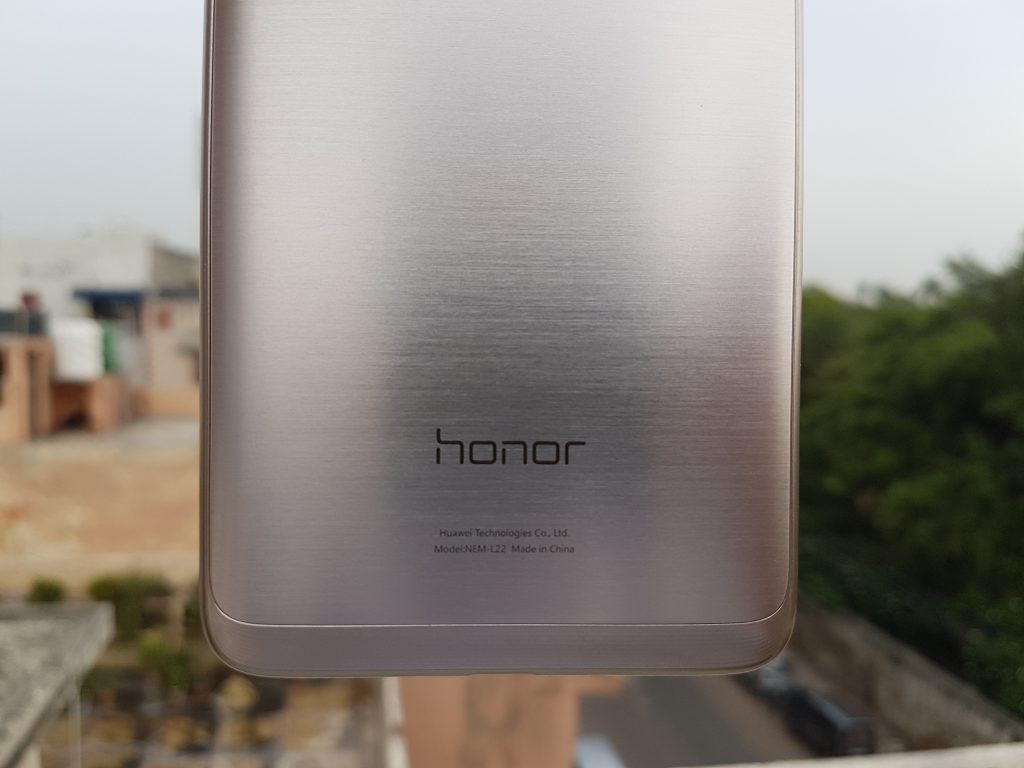WhatsApp ist mittlerweile ein Teil des Lebens aller Menschen, die Android-Handys betreiben. WhatsApp bringt Tag für Tag etwas Neues. In diesem Update ist auch ein Audioanruf enthalten. Oft tätigen Leute WhatsApp-Audioanrufe, indem sie keine Anrufe tätigen. Aufgrund von Audioanrufen auf WhatsApp ist die Aufzeichnung des Anrufs nicht möglich. Aufgrund des Vergessens der im Anruf genannten Dinge und der Nichtaufzeichnung muss man auf Schwierigkeiten stoßen. Als Reporter ist die Aufzeichnung von Telefonanrufen besonders notwendig. Wenn Journalisten mit Personen über Audioanrufe von WhatsApp sprechen, müssen Sie Audioanrufe für viele Dinge aufzeichnen und aufbewahren. Damit sie diese Aufnahme später nach Bedarf verwenden können. Wissen Sie also, wie Sie Audioanrufe auf WhatsApp aufzeichnen.
Lesen Sie dies auch: So führen Sie ein altes WhatsApp-Konto mit einer neuen Nummer
WhatsApp Audioanrufaufzeichnung mit dieser App
Würfel ACR Apps sind für die Aufzeichnung von Audioanrufen vorgesehen. Diese App kann zusätzlich zu WhatsApp-Anrufen auch Mobilanrufe aufzeichnen. Typisch dafür ist auch, dass die Audiodaten von Zoom, Google Meet und WhatsApp-Videoanrufen auch über die App aufgezeichnet werden können. Lassen Sie uns dann wissen, wie Sie diese App nach der Installation einrichten.


- Nach dem Öffnen der App müssen Sie zuerst auf die Schaltfläche neben dem Pfeil klicken. Lesen Sie im nächsten Schritt die Benachrichtigung und klicken Sie auf Zustimmen.
- Nachdem Sie auf die Schaltfläche Weiter geklickt haben, müssen Sie im nächsten Schritt auf die Schaltfläche Berechtigungen erteilen klicken.
- Im nächsten Schritt müssen wir auf Zulassen klicken, um Kontakte und Gerätezugriff zuzulassen.
- Nach diesem Schritt müssen Sie die Verwaltung von Telefonanrufen und Audioaufzeichnungen zulassen.


5. Klicken Sie dann im nächsten Schritt auf App Connector aktivieren.
6. Wenn Sie auf App Connector aktivieren klicken, wird der nächste Schritt von Accessible ausgeführt. In dem müssen Sie den Cube ACR App Connector einschalten.
7. Danach erhalten Sie eine Warnung, in der Sie auf Zulassen klicken müssen.
8. Der nächste Schritt, in dem Sie auf OK klicken müssen, wurde auf der Seite Energieoptimierung für Cube deaktivieren angezeigt.
9. Im nächsten Schritt muss die App zulassen, dass die Berechtigung im Hintergrund ausgeführt wird.
10. Danach müssen Sie auf der späteren Seite auf Ja klicken.
11. Nun müssen die Informationen zum Zugriff auf den Standort des Geräts angegeben werden.


12. Nun müssen Sie WhatsApp auswählen. Wenn Sie eine andere App auswählen möchten, kann diese App auch die Aufzeichnung ermöglichen.

13. Nach Auswahl von WhatsApp wird die Aufnahmefunktion in Ihrem Handy gestartet. Nach der Aufzeichnung des WhatsApp-Anrufs können Sie die Aufzeichnung jederzeit über die Cube ACR-App anhören.
Wenn Sie Fragen dazu haben, fragen Sie uns in den Kommentaren.
Facebook-Kommentarfeld